越来越多的朋友喜欢看抖音短视频了,除了上面视频比较简短之外,他的内容也比较有趣,而且有些视频制作精美,在剪辑方式和技巧上都特别有创意,所以能够吸引大家的目光。接下来小编就结合市面上的一些常用剪辑软件和抖音剪辑方法给大家做一个实用的分享,帮助大家慢慢地成为抖音达人。
剪辑软件有哪些?
- 手机软件:剪映、万兴喵影APP;
- 电脑软件:PR、万兴喵影;
抖音视频制作的实用技巧?
1)准备及导入素材
以名人演讲视频为例,制作一个励志抖音视频,如果能下载到视频,直接将视频素材导入到万兴喵影中即可;同时可以使用万兴喵影的屏幕录制功能,将视频录制下来。
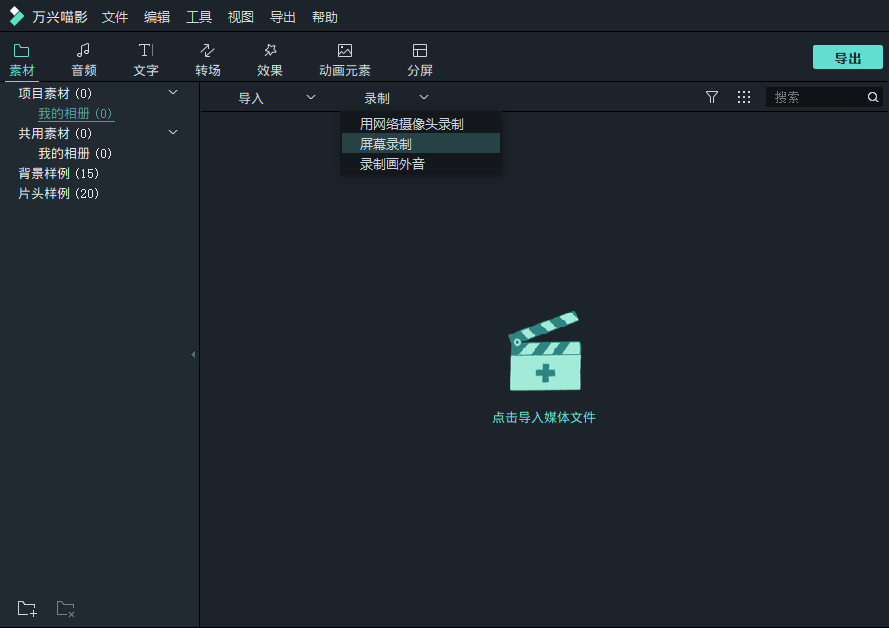
2)剪辑视频
打开万兴喵影, 新建项目比例为抖音竖屏9:16的比例,将下载/录制到电脑本地的素材直接导入到媒体库中。将视频素材从媒体库导入到时间轴上,就可以进行一些简单的初步处理了。我们可以双击右上角的预览框,挪动视频的位置,但是主要不要移出我们建立9:16的画布外。可以使用时间游标上的小剪刀,快速定位位置,将视频分割成不同的片段,删除不不需要的片段,保留精华片段。
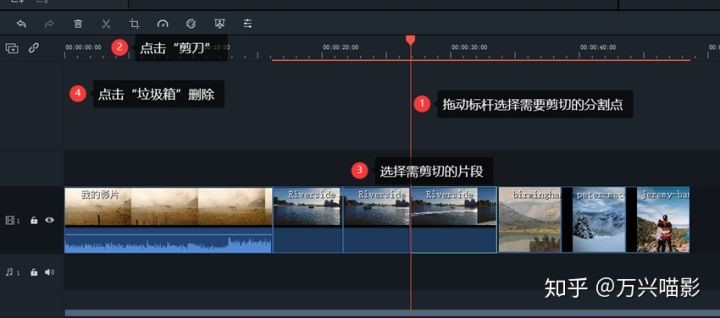
3)添加音频
在“音频”面板点击“添加音频”按钮,在弹出的下拉框中,根据需要选“添加音效”或“添加背景音乐”, 在弹出的文件选择框中,选择要添加的音频文件即可导入音乐,音乐的剪辑和视频的剪辑一致,只要用将小剪刀拉到我们想要编辑的位置即可分割音频,然后删除多余的部分即可。

4)添加字幕
与背景音乐一样,文字于视频而言非常重要,优秀的文字内容可以进一步打动人心,让视频内容得到更完整的呈现。使用时我们选择一个【文字】模板,一般使用简单的字幕条,将字幕放到底部,添加内容就好。
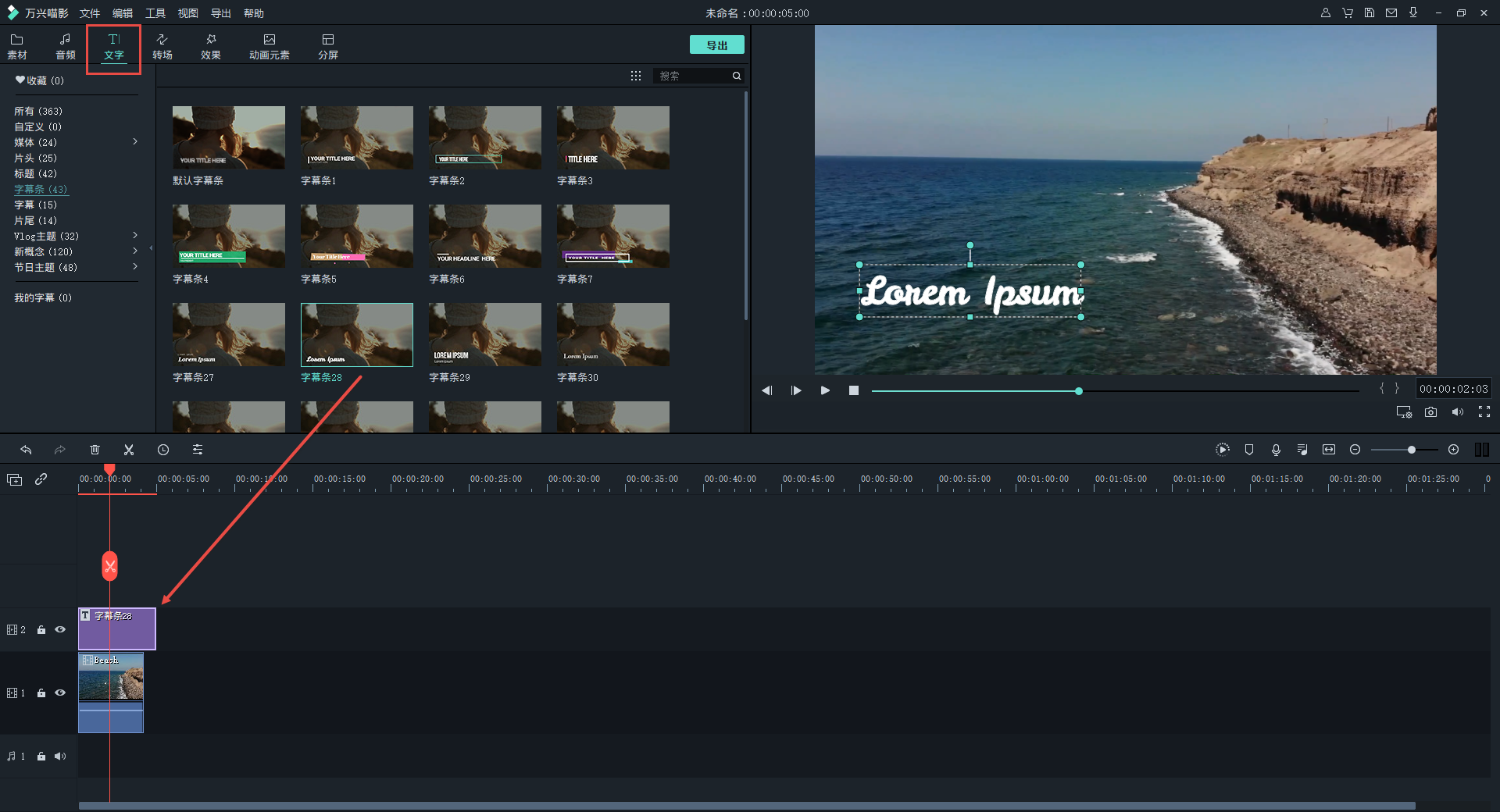
5)一键添加滤镜
如果追求更多的效果,为视频加上滤镜和转场也是不错的选择。万兴喵影提供了许多免费特效内置效果,这个部分可以自由发挥,应用特效到视频上,为视频增色。使用方法就是我们选择【特效】,可看到很多“胶片色调”、“柔和色调”、“鲜艳色调”、“复古色调”等一键应用的调色模板,将喜欢的字幕模板直接拉到我们下方的编辑框即可完成滤镜添加。
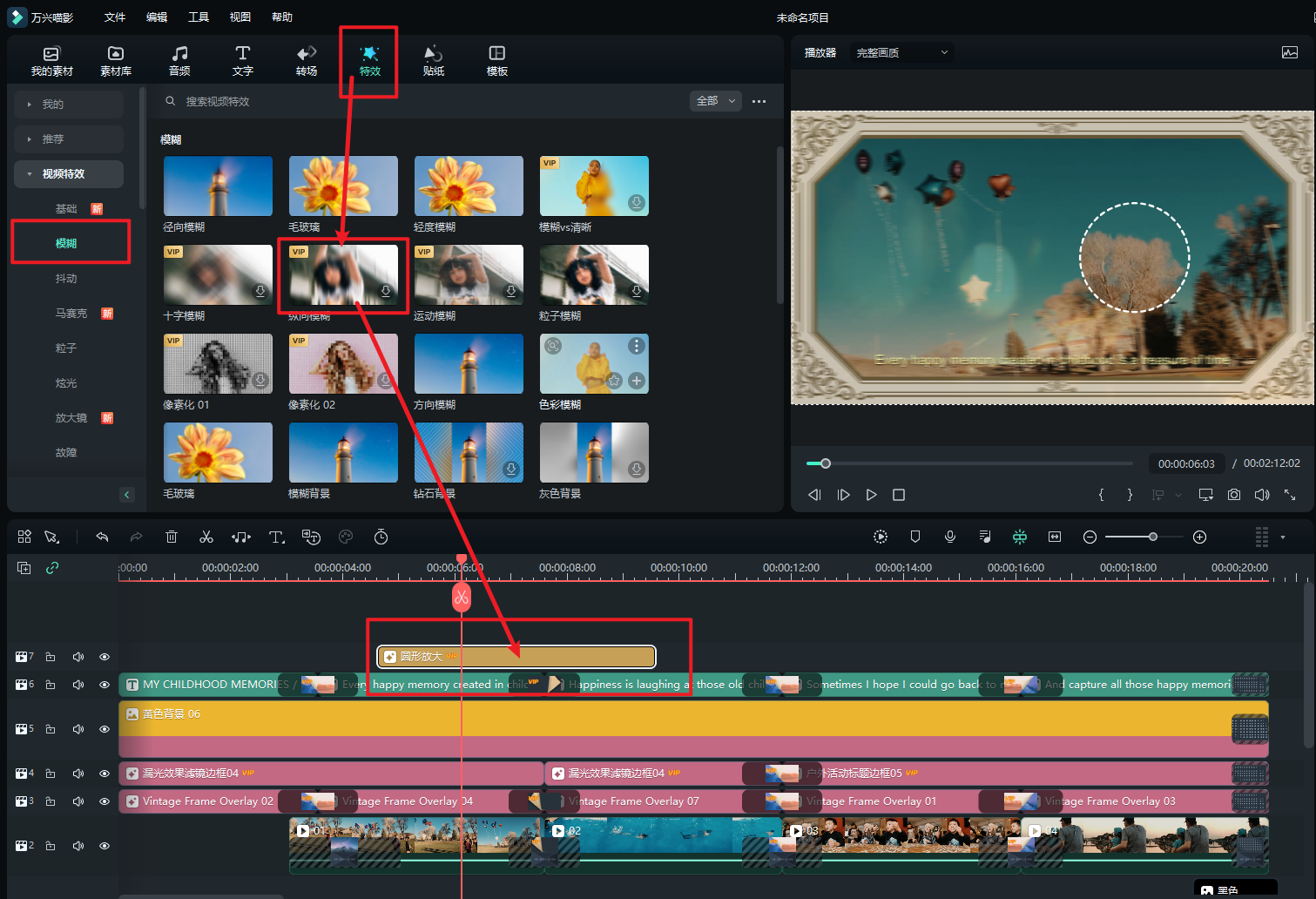
6)贴图应用
有时候我们看到都应只做的视频上都有一些有趣的图片或者表情包,实现这个效果的花只需要我们将图片素材导入,将素材拖至需要展示的视频节点,然后在预览框中双击素材,即可拖动素材的位置,完成贴图素材的添加。
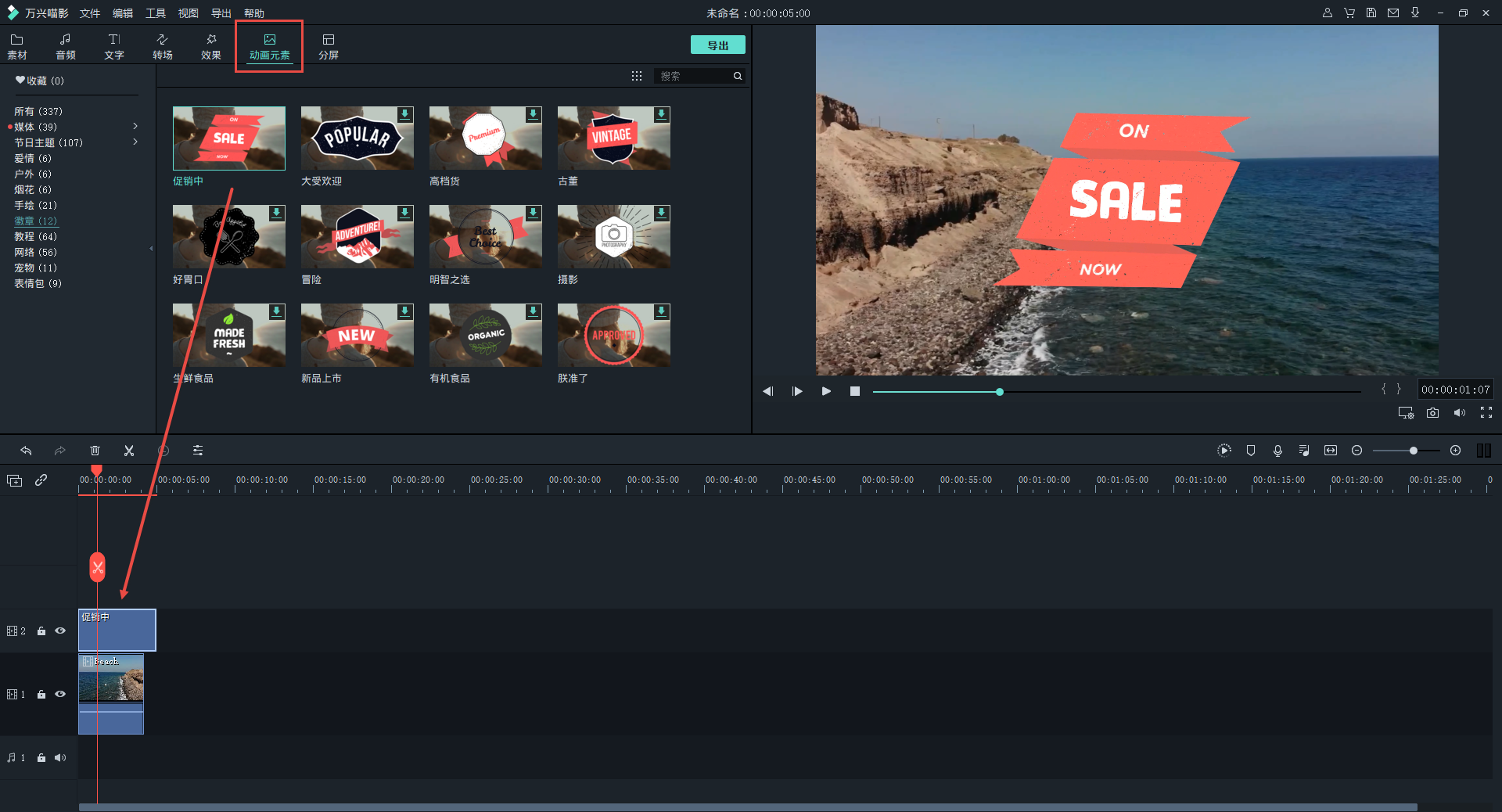
7)导出及上传视频
完成剪辑后,直接保存视频就可以了。值得一提的是,万兴喵影输出完成后,提供了上传抖音的入口,点击跳转到发布界面,将励志抖音视频发布到抖音上就好啦!













